准备工作:
1.安装VMware虚拟机
2.下载ubuntu-14.04.1-desktop-i386.iso镜像文件
VMware及镜像文件下载:https://pan.baidu.com/s/1hz2AcgAGTYLbNf-7rJnnFw 提取码:c48m
创建虚拟机:
1.打开VMware虚拟机,在主页选择创建新的虚拟机:
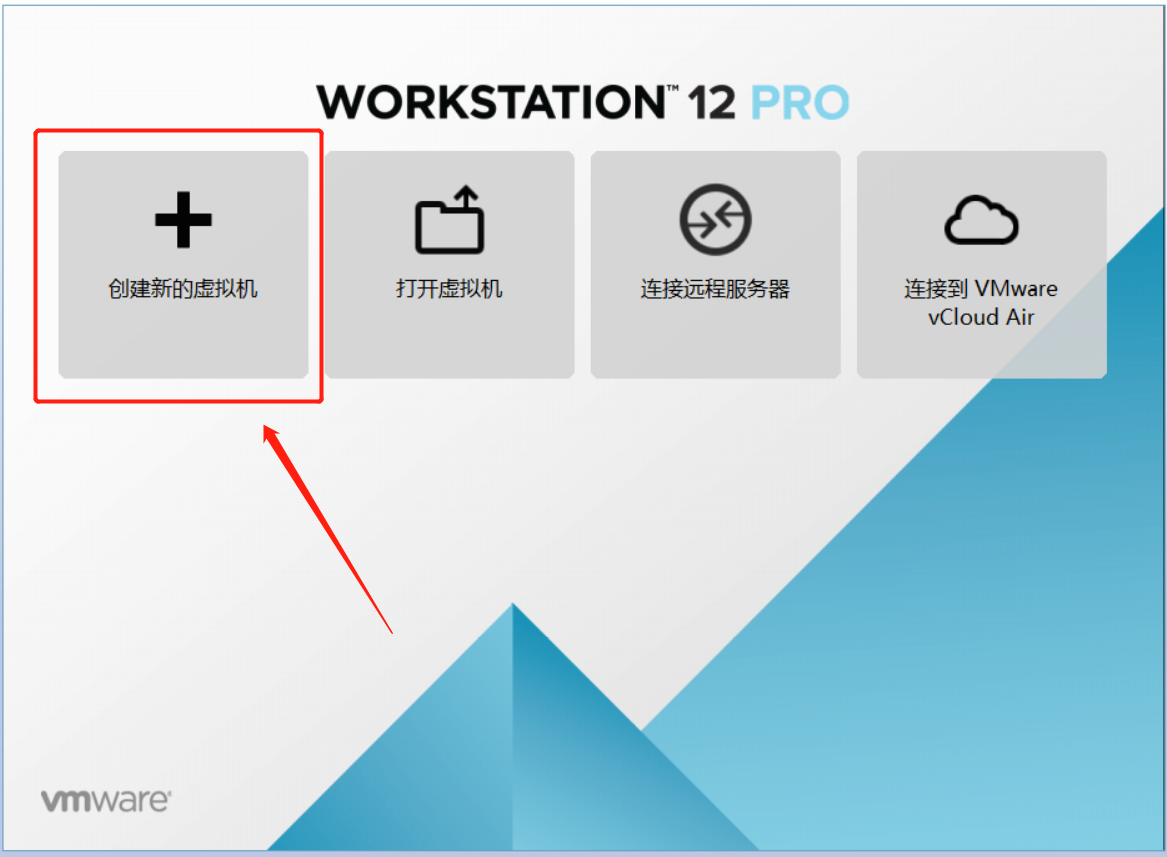
2.在弹出的新建虚拟机向导中,选择典型配置,然后下一步:
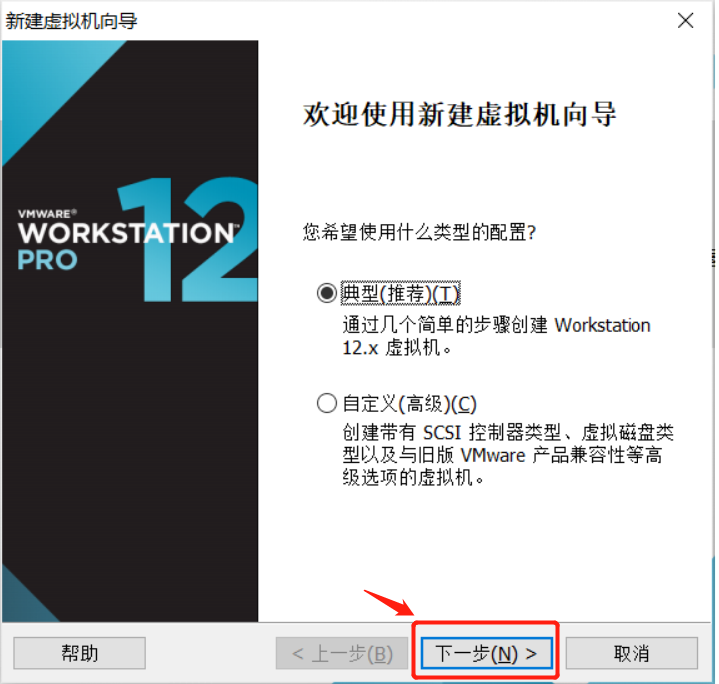
3.接下来选择第三项“稍后安装操作系统”并单击下一步:
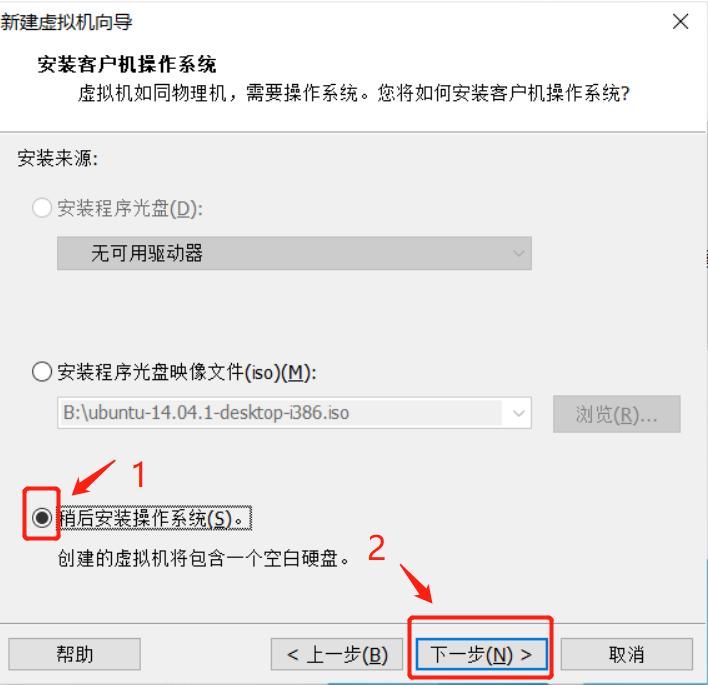
4.客户机操作系统选择“Linux”,版本选择“Ubuntu”,然后单击下一步:
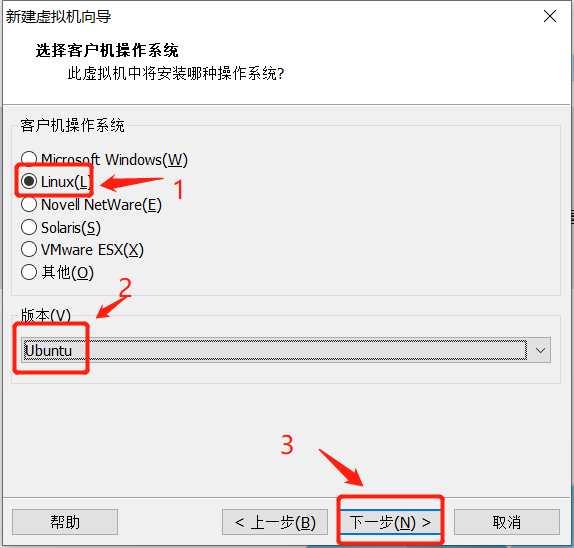
5.输入虚拟机名称并选择虚拟机位置,然后下一步:
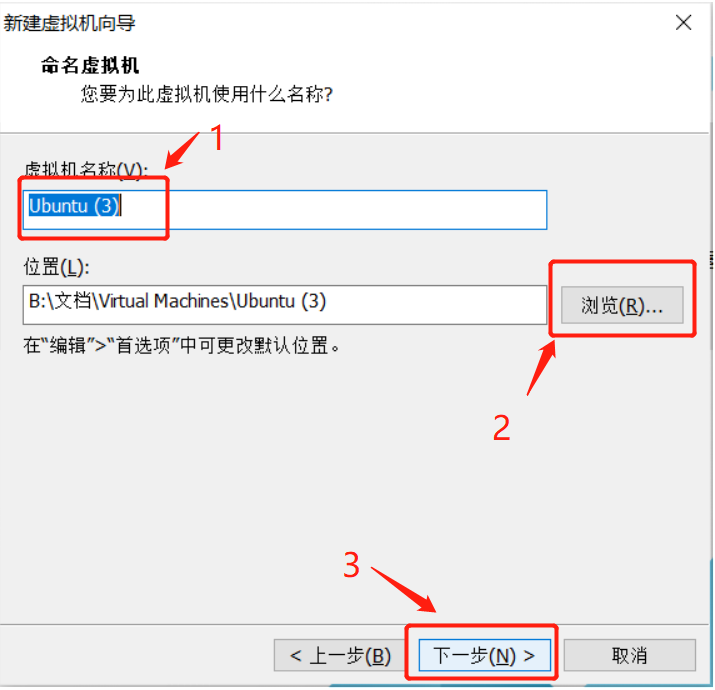
6.磁盘大小保持默认,选择将虚拟磁盘存储为单个文件,然后下一步:
7.选择“自定义硬件”:
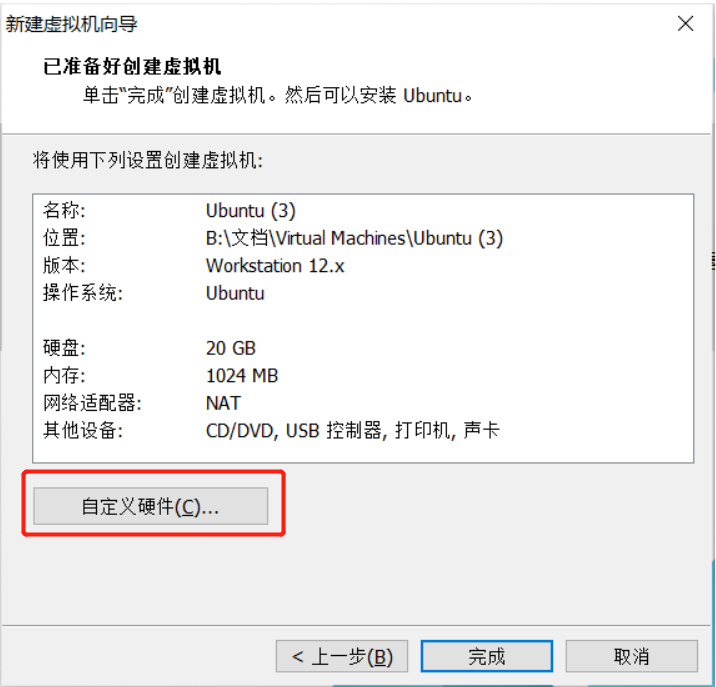
8.在"新CD/DVD"中选择"使用ISO映像文件",单击浏览按钮,打开下载的ubuntu-14.04.1-desktop-i386.iso镜像文件,然后关闭:
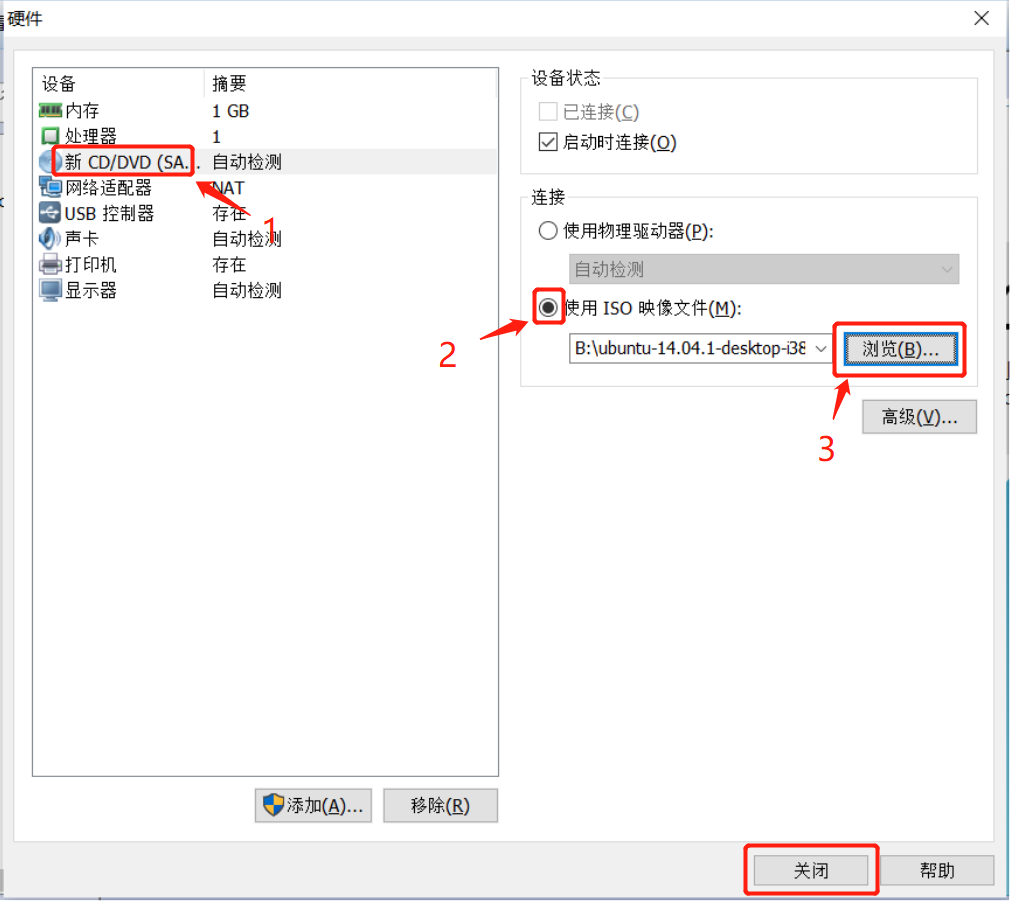
9.单击完成
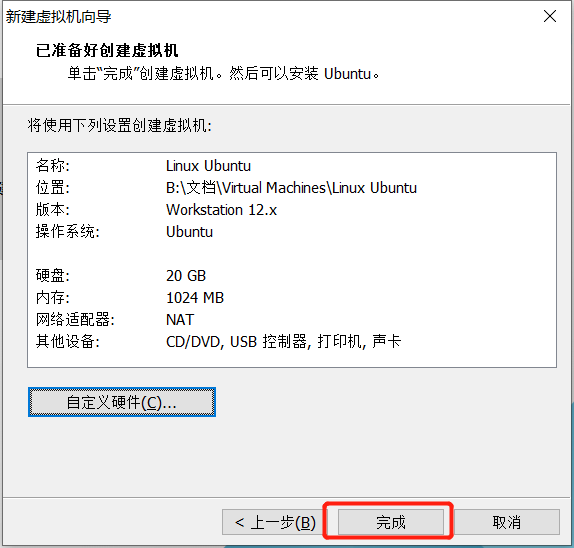
出现此界面表示虚拟机已创建完成:
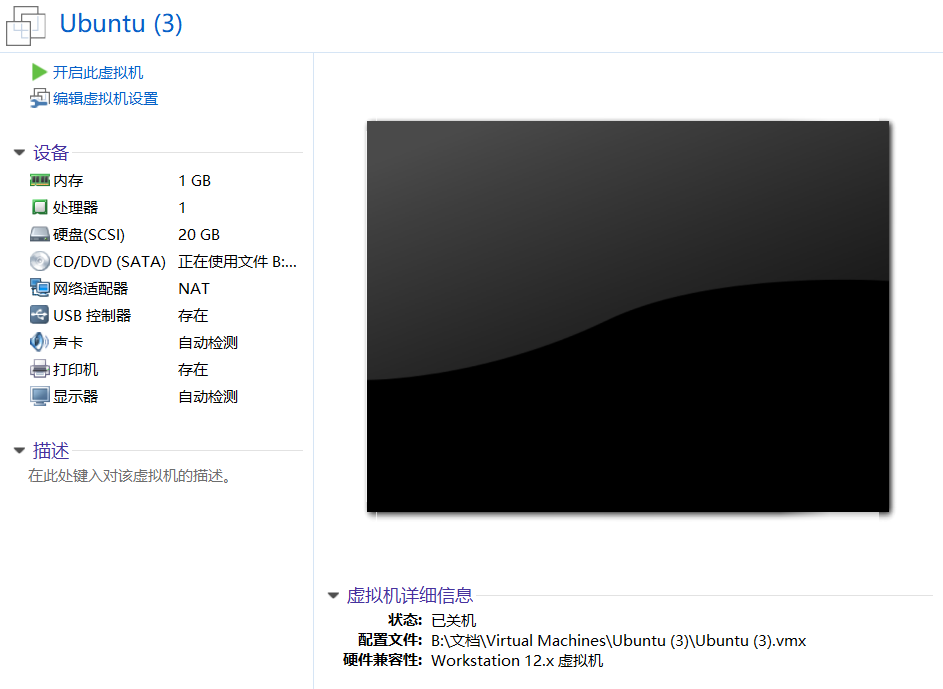 安装Ubuntu:
安装Ubuntu:
1.单击开启此虚拟机:
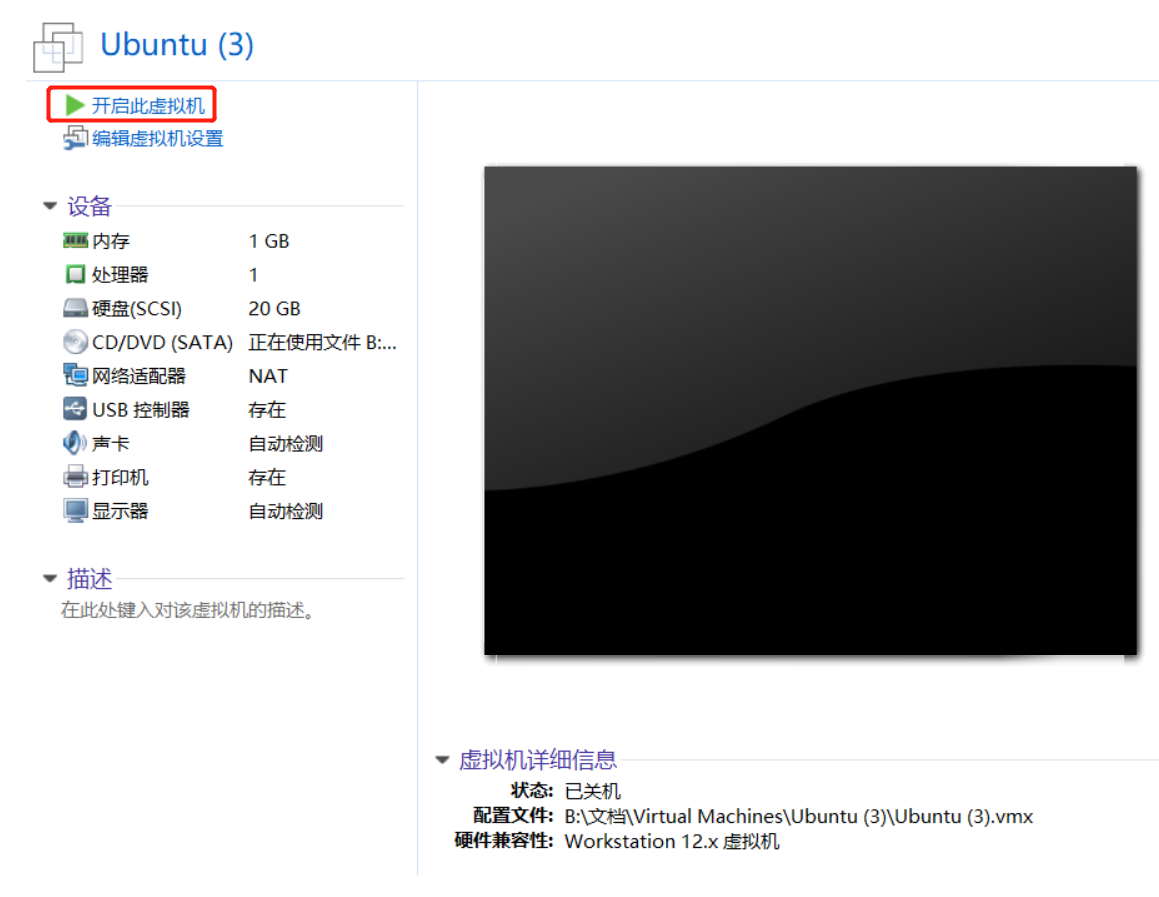
2.在左侧选择安装语言,然后单击Install Ubuntu(安装Ubuntu)按钮以开始安装:
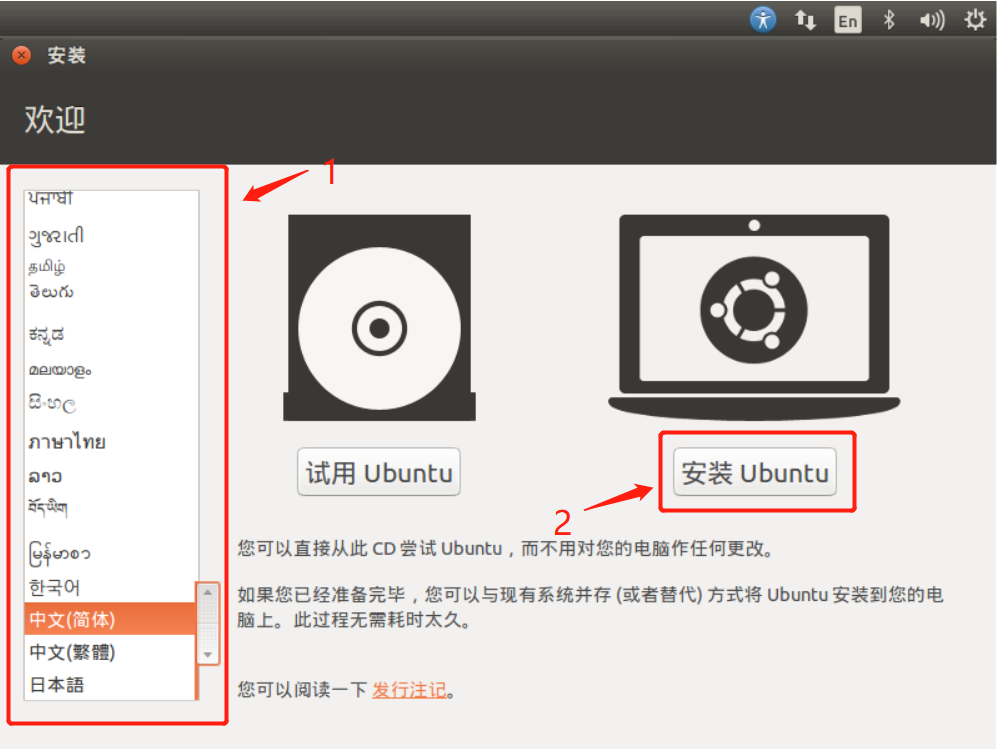
3.选择Continue(继续)按钮:
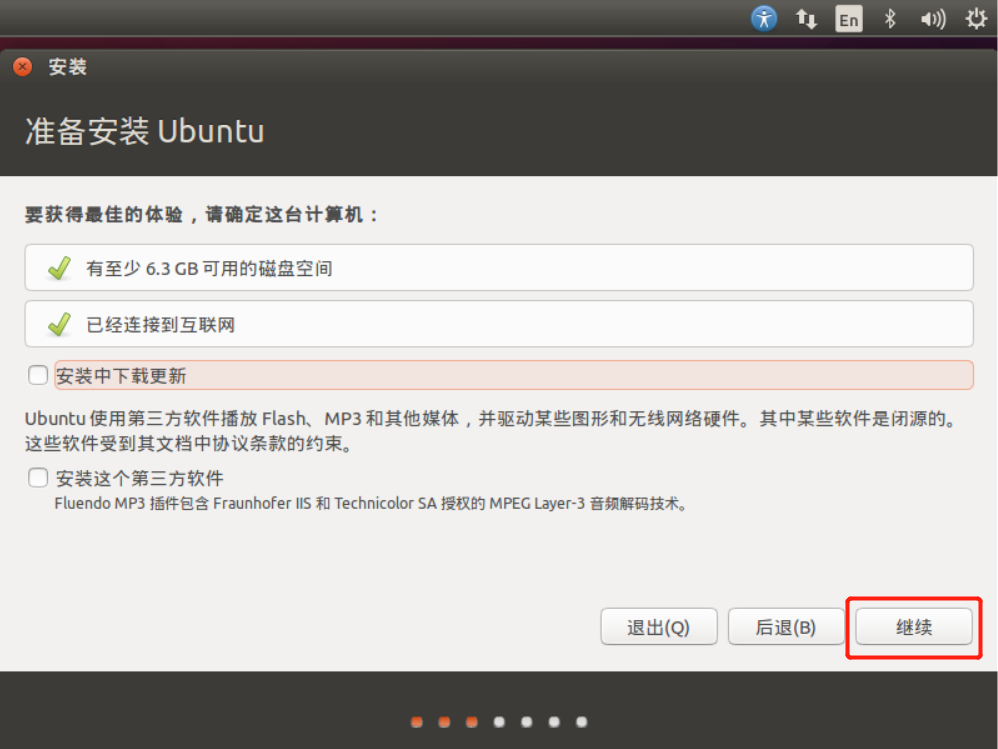
4.保持默认选项"Erase disk and install Ubuntu"(
注意:此选项会清空磁盘所有内容,实体机安装请不要选择此项),然后选择Install Now(现在安装):
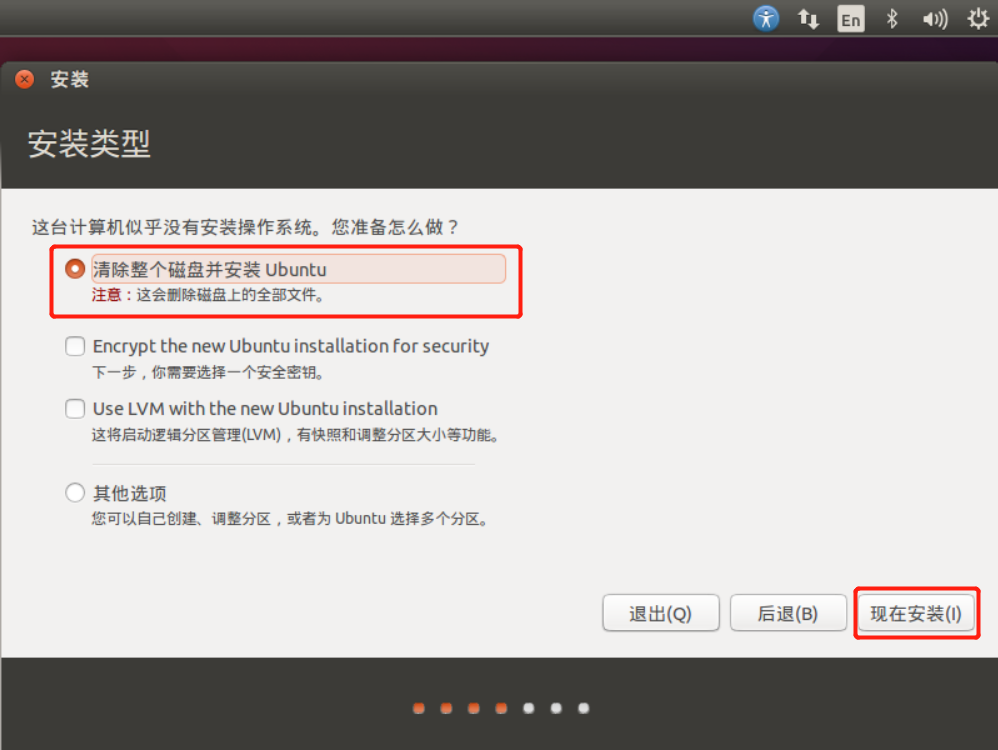
5.选择区域,然后单击Continue继续:
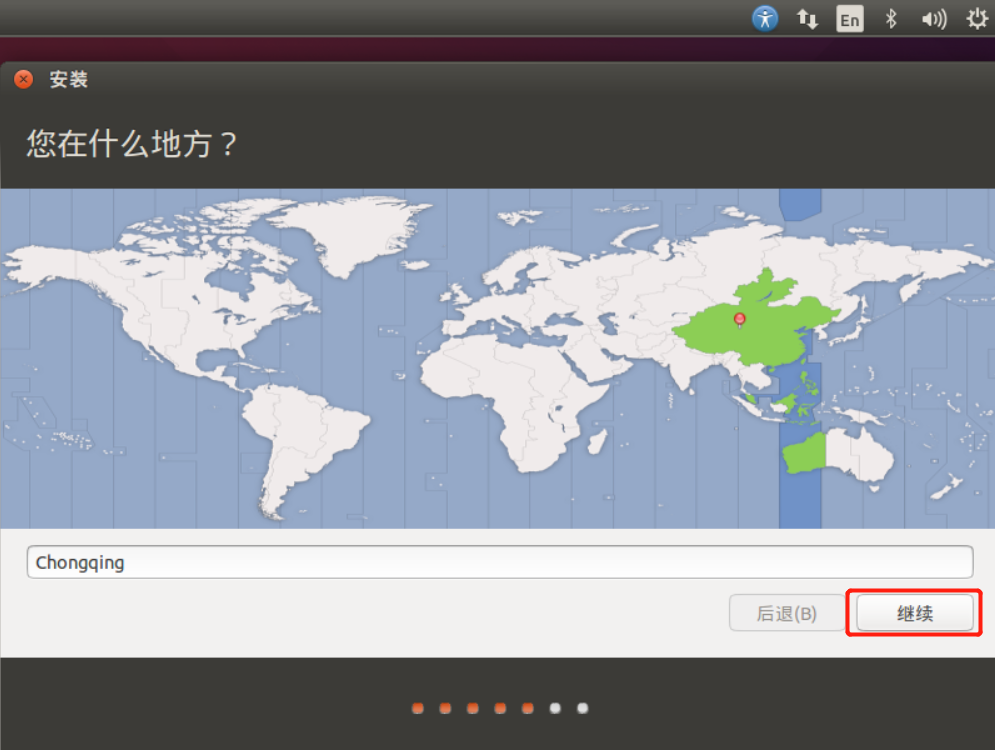
6.选择键盘布局,然后单击Continue继续:
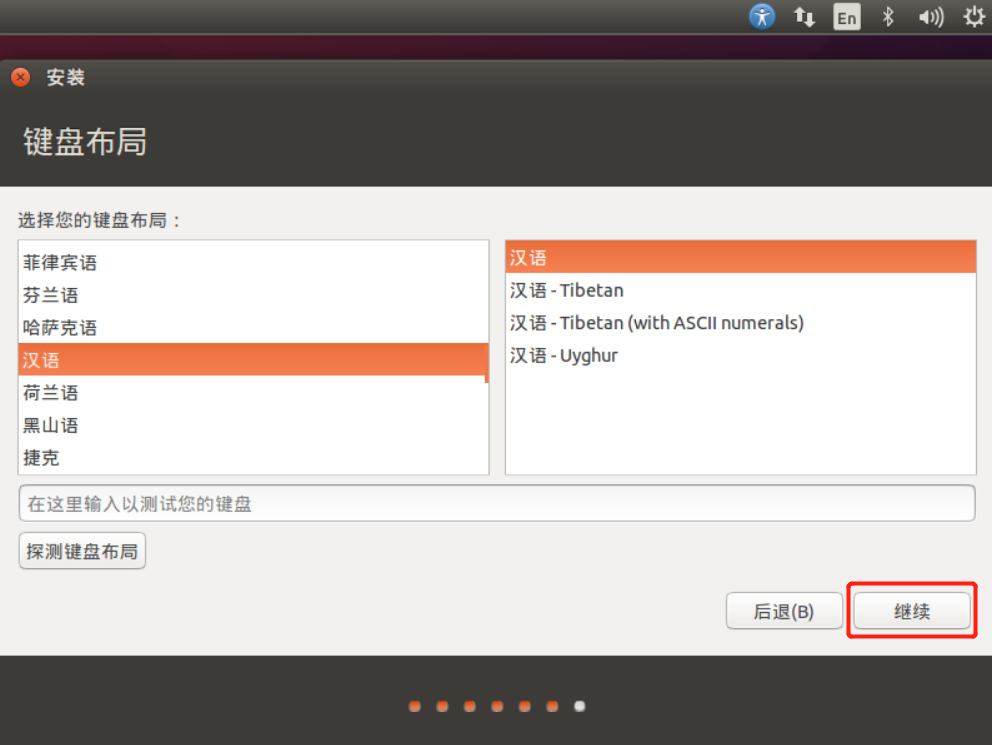
7.键入用户名及密码,然后单击Continue继续:
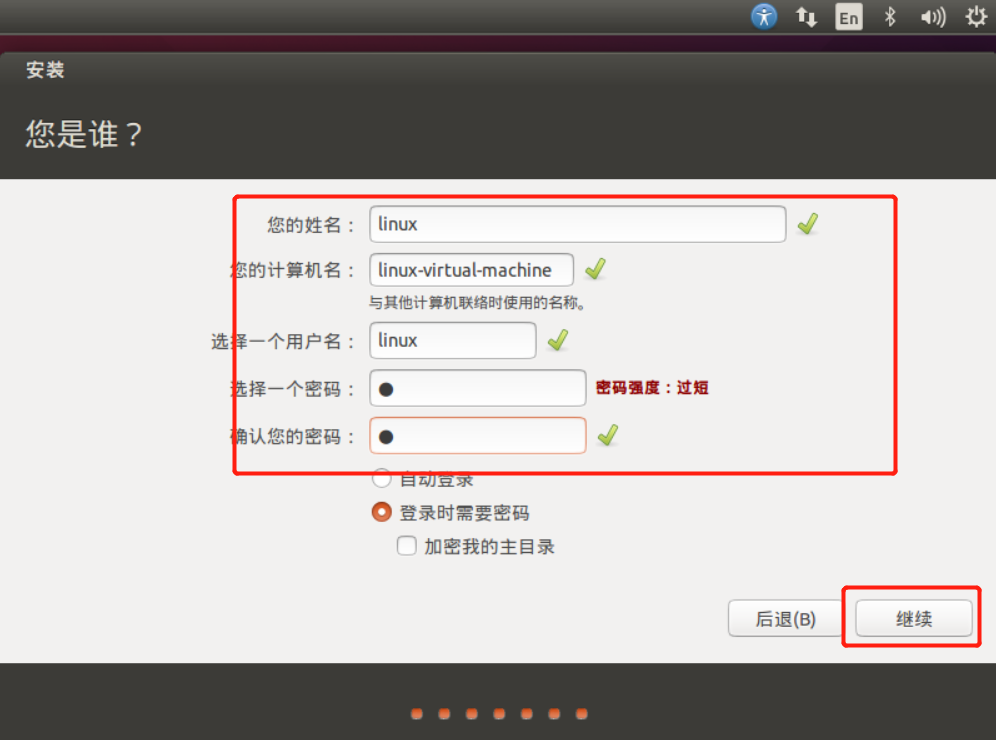
8.然后等待安装完成即可:
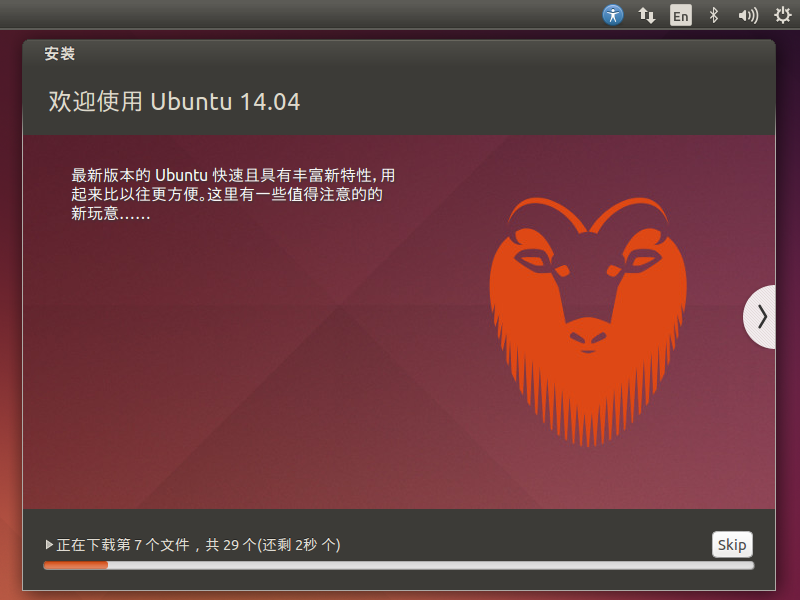
 发帖
发帖 与我相关
与我相关 我的任务
我的任务 分享
分享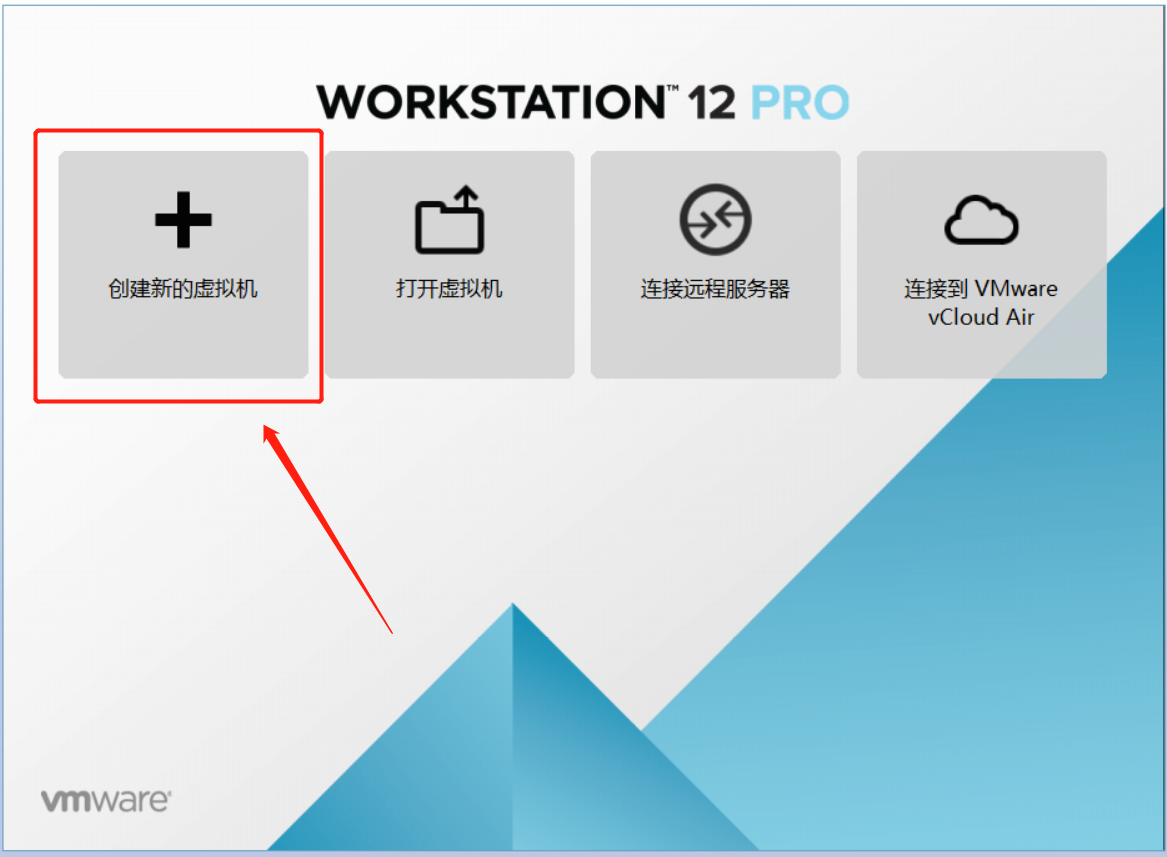
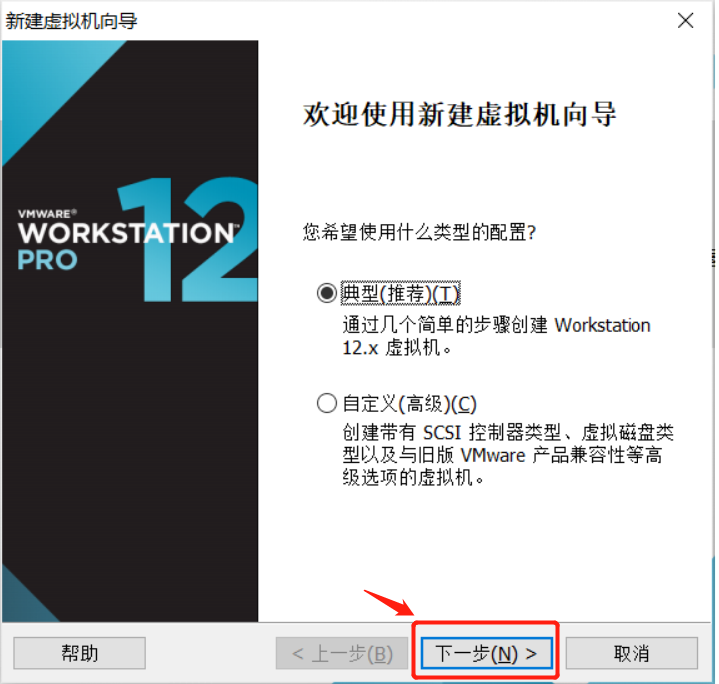
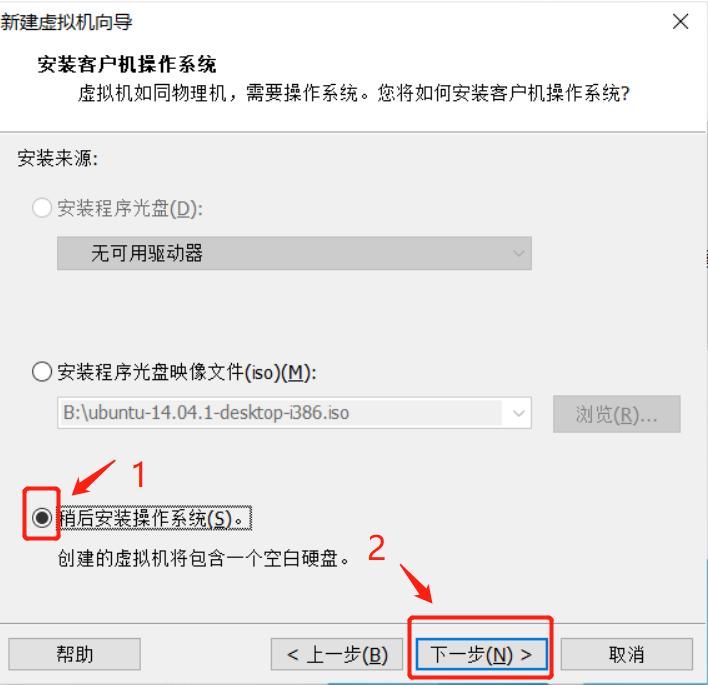
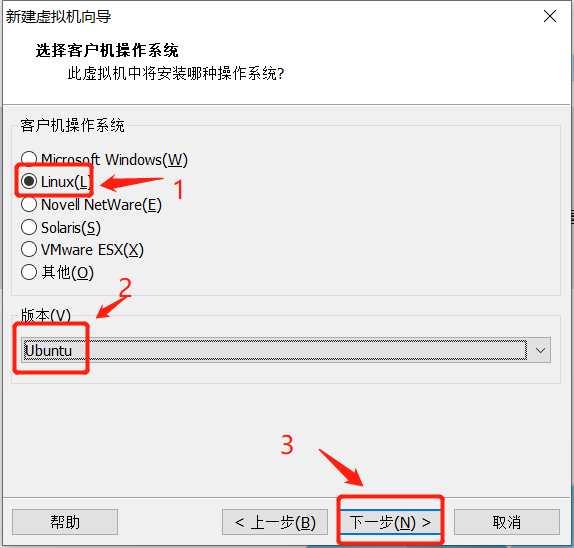
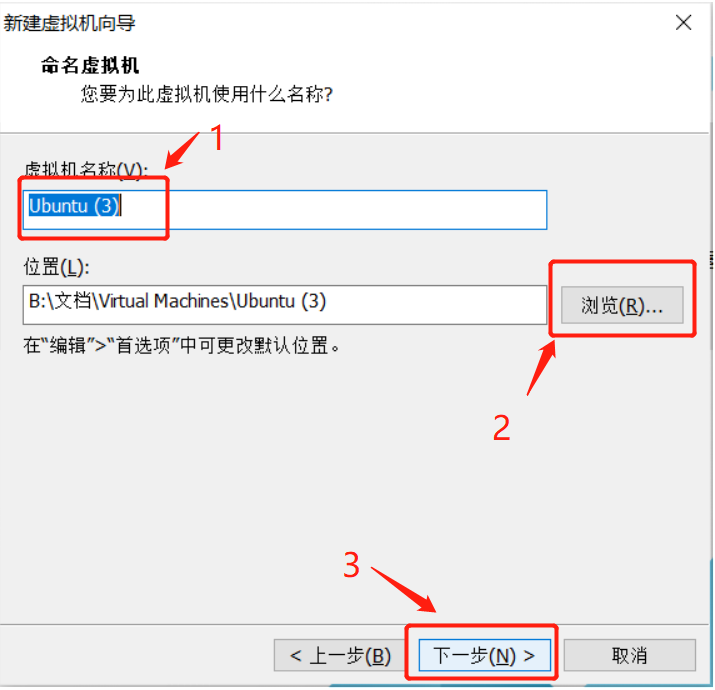
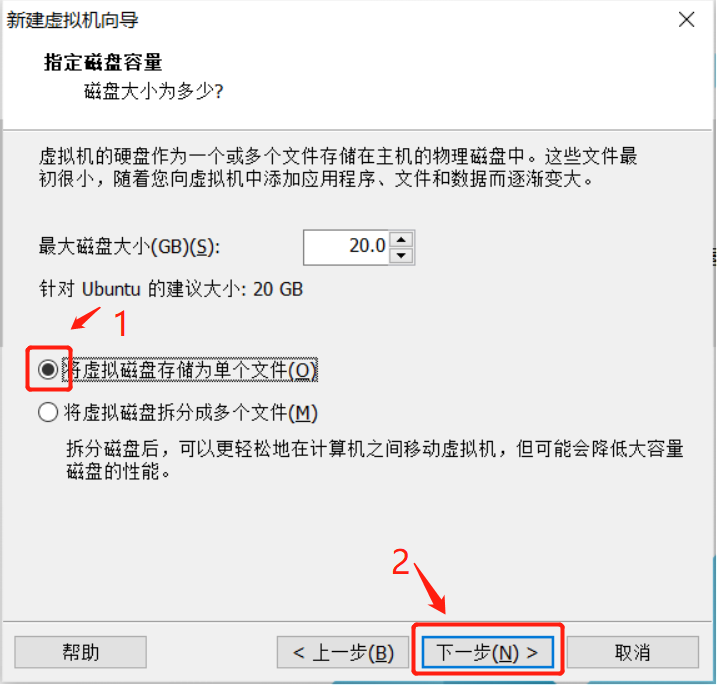
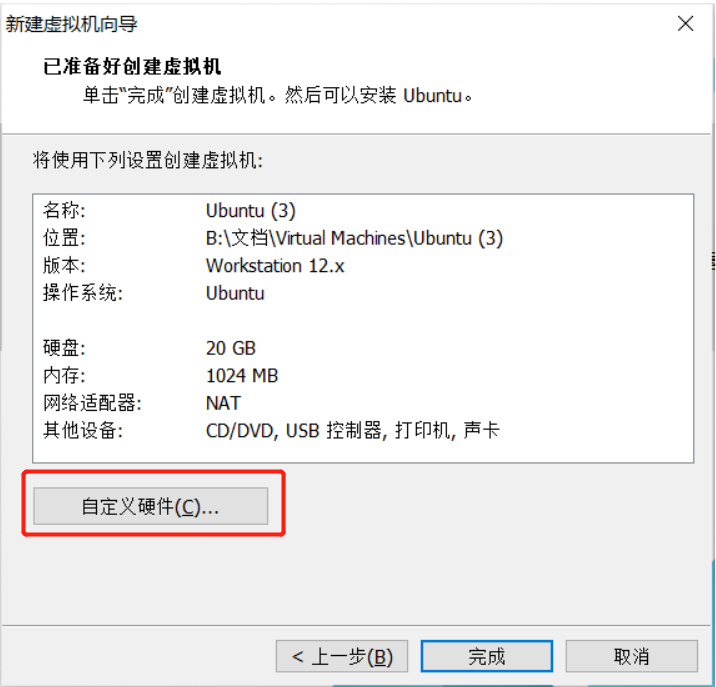
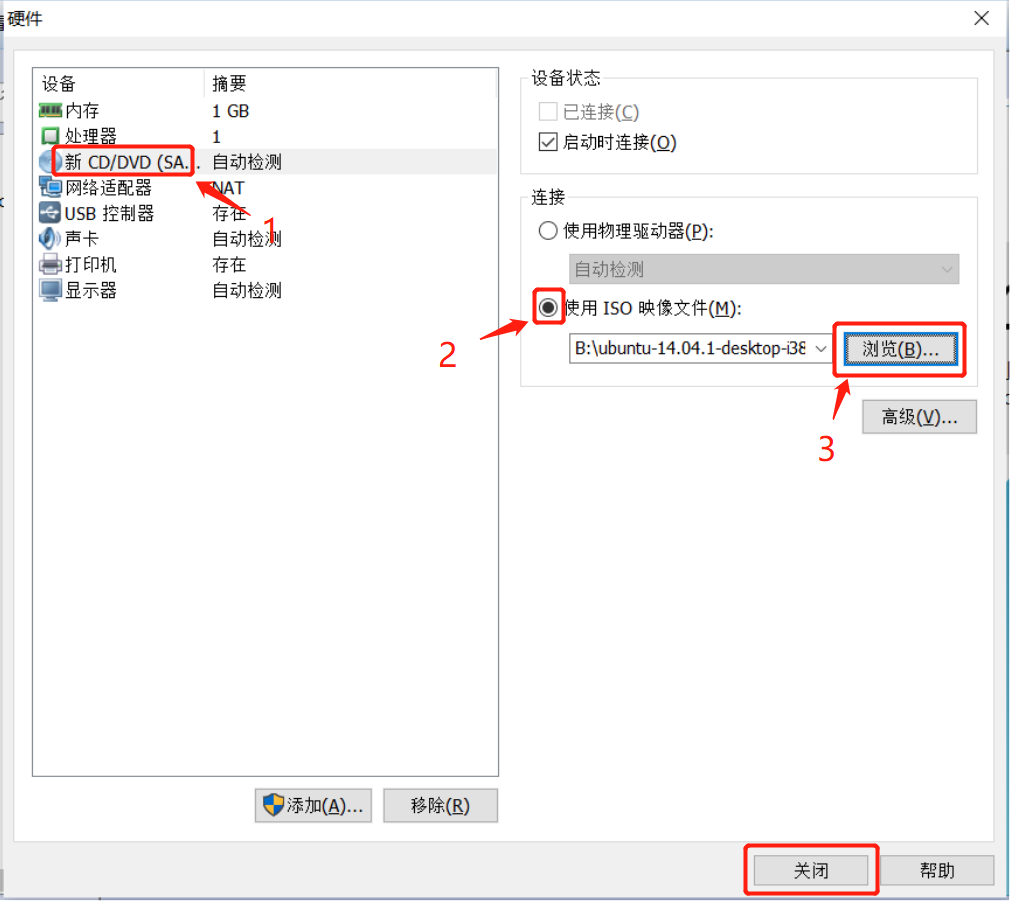
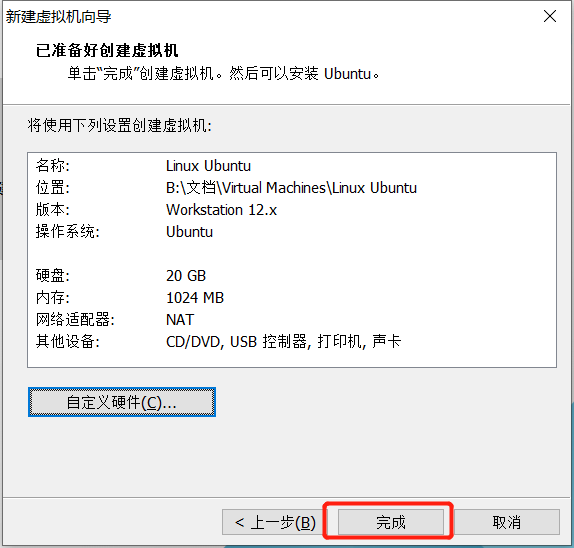
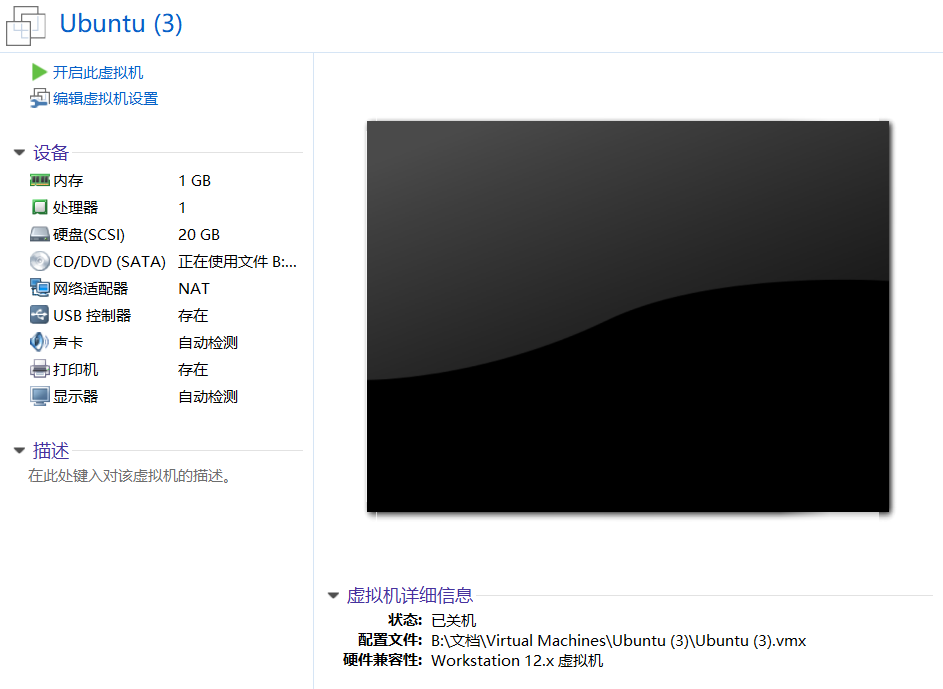
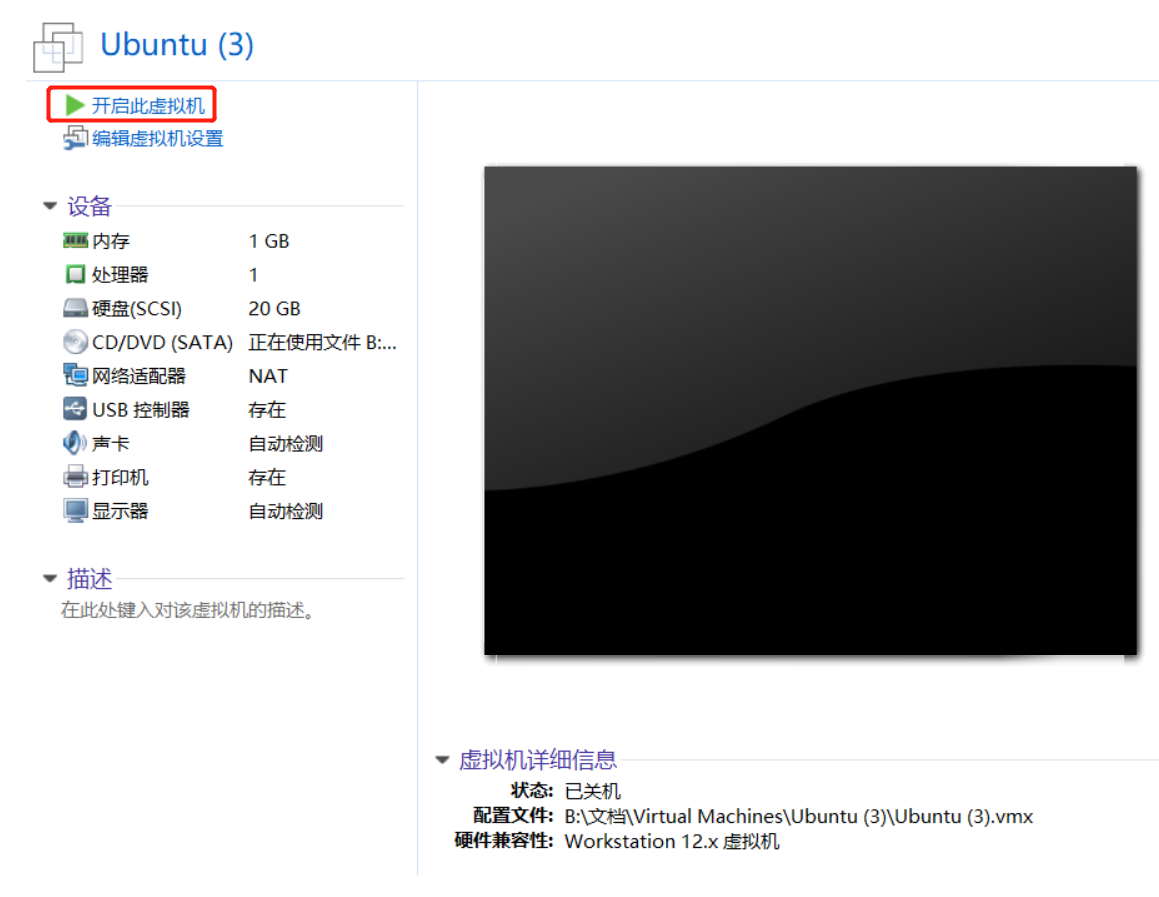
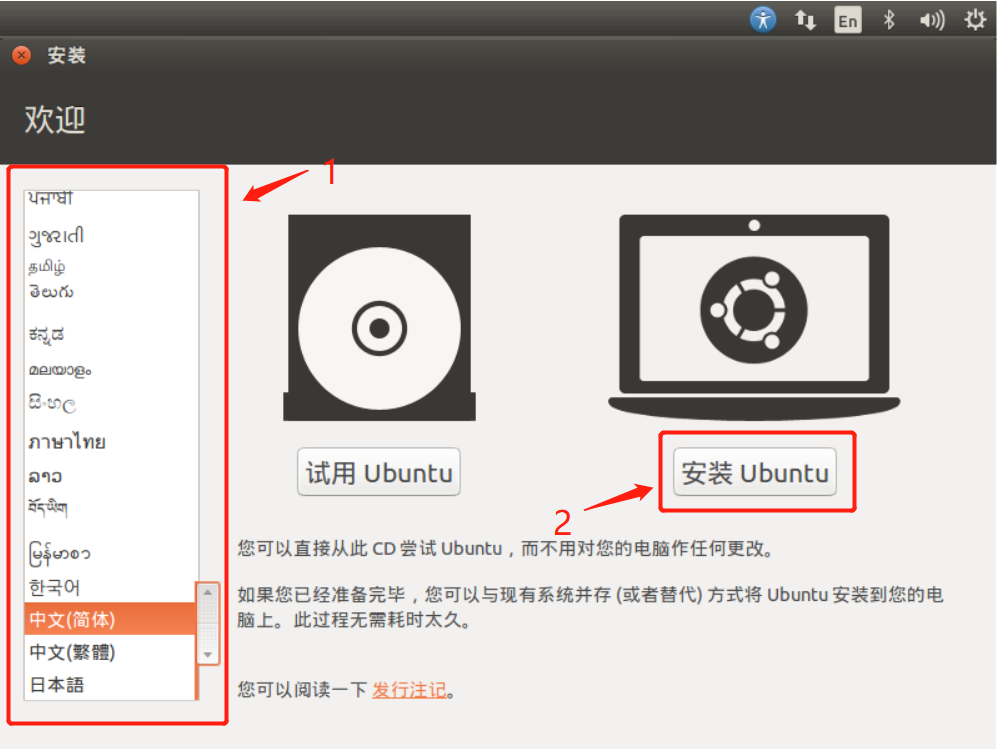
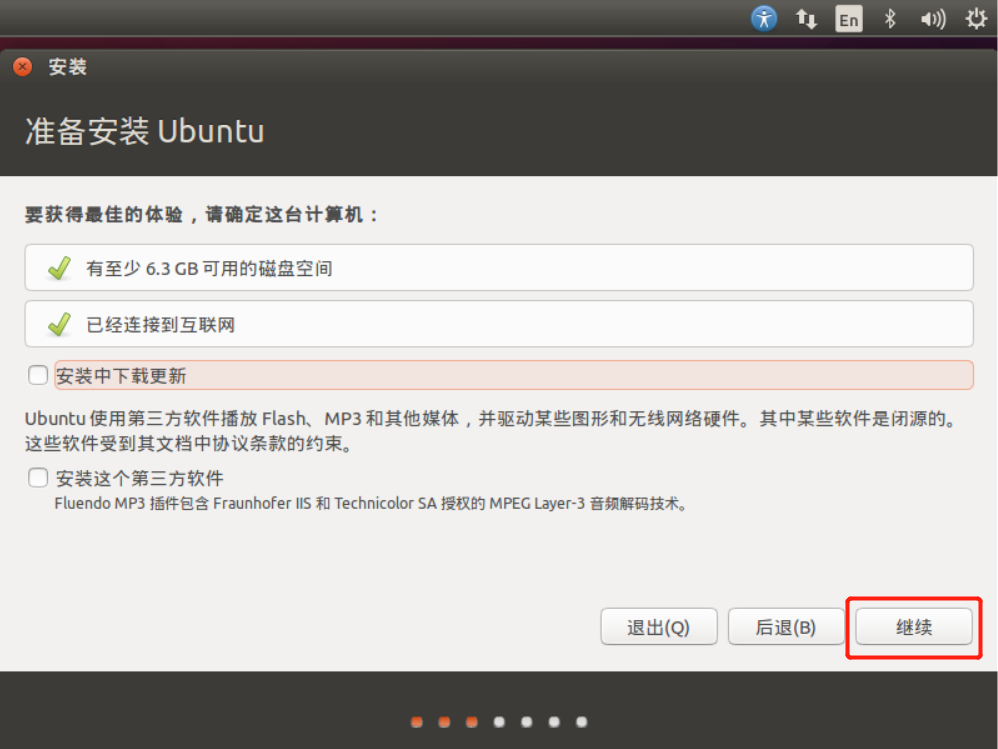
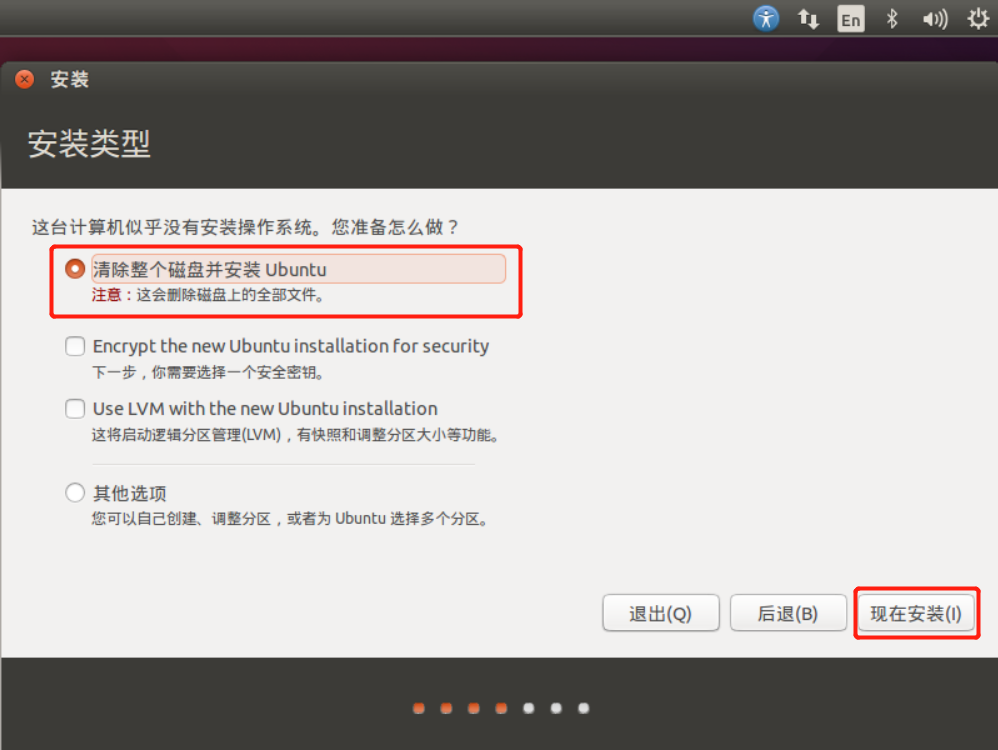
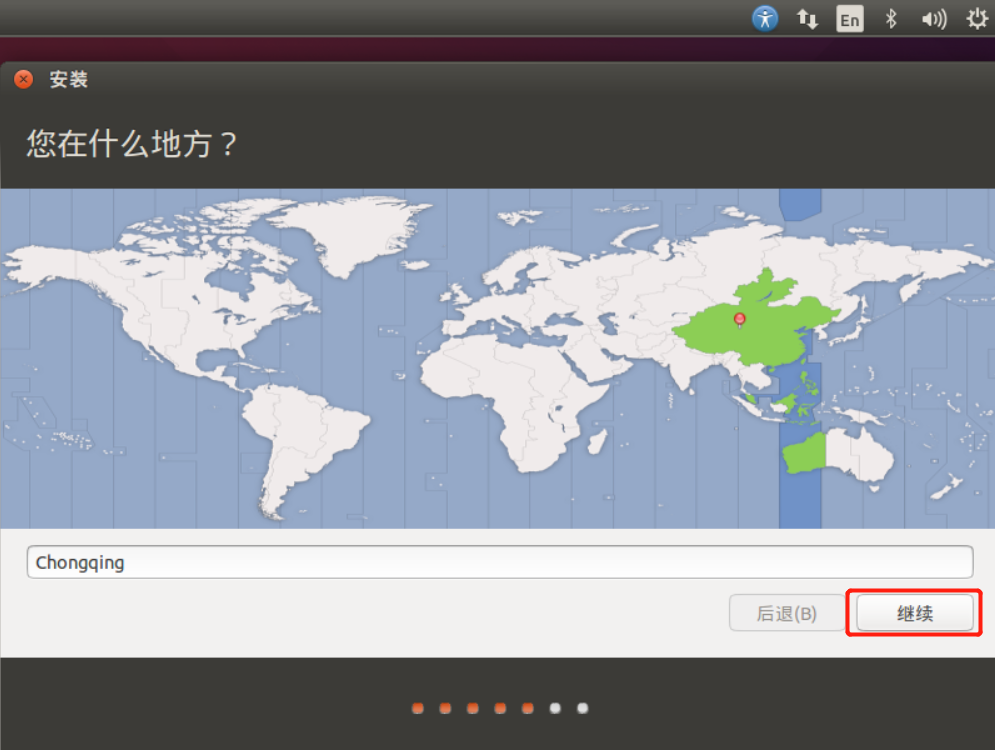
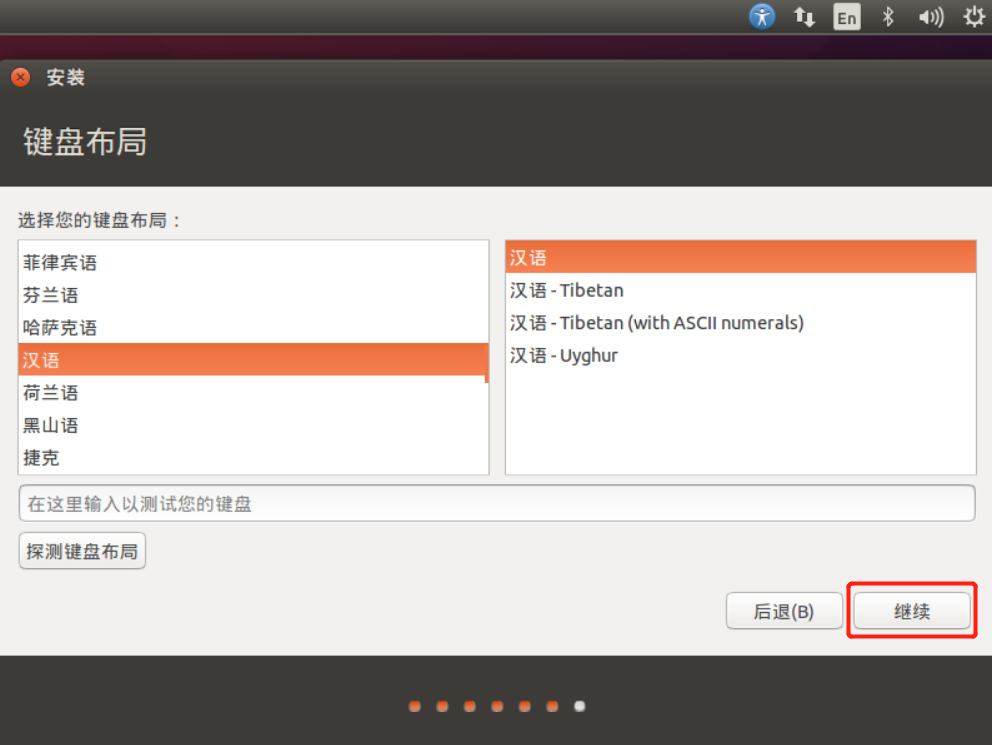
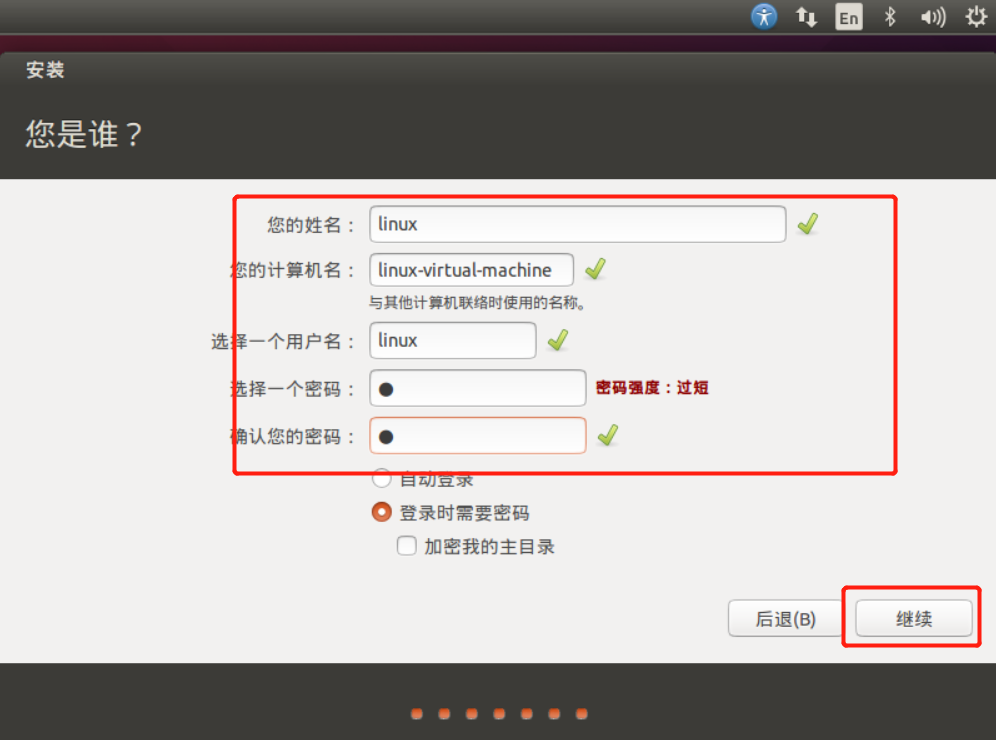
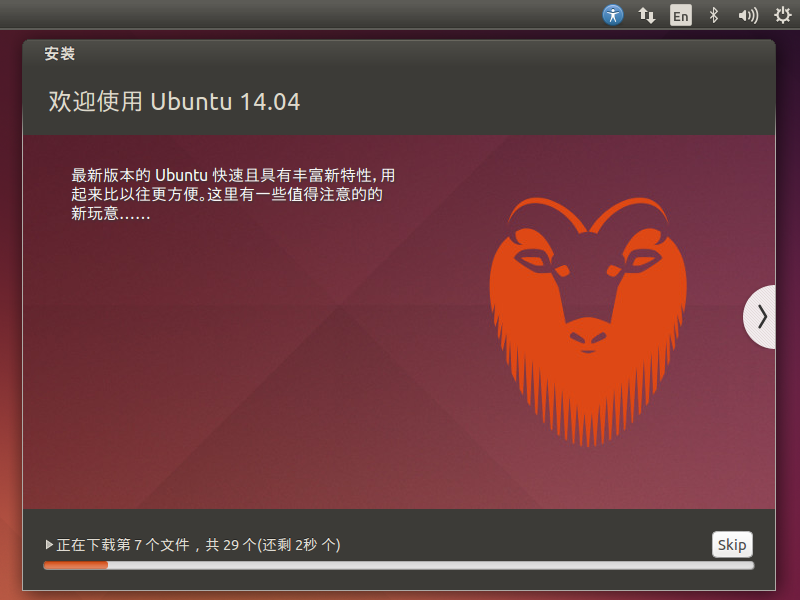




 可以发到博客里面,这边一般是发帖求助的,请注意结帖维持信誉!
可以发到博客里面,这边一般是发帖求助的,请注意结帖维持信誉!